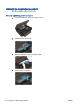User Manual
f. Stranicu za poravnavanje spremnika postavite u prednji desni kut stakla sa stranom za
ispis okrenutom prema dolje.
g. Slijedite upute na zaslonu pisača da biste poravnali spremnike s tintom. Reciklirajte ili
bacite stranicu za poravnavanje spremnika s tintom.
Poravnavanje spremnika s tintom putem zaslona pisača
a. Na zaslonu pisača na zaslonu Home (Početak), odaberite Alati.
NAPOMENA: Ako ne vidite zaslon Home (Početak), pritisnite gumb Home (Početak).
b. Na zaslonu pisača na izborniku Alati odaberite Align Printer (Poravnaj pisač). Slijedite
upute na zaslonu.
5. Ako u spremnicima ima dovoljno tinte, ispišite dijagnostičku stranicu.
Za ispis stranice za dijagnostiku iz softver pisača
a. U ladicu za papir umetnite nekorišteni, obični bijeli papir veličine letter ili A4.
b. Ovisno o operacijskom sustavu, učinite nešto od sljedećeg da biste otvorili softver pisača:
●
Windows 8: Desnom tipkom miša kliknite prazno područje na zaslonu Start, pa Sve
aplikacije na traci aplikacija te na kraju kliknite ikonu s nazivom pisača.
●
Windows 7, Windows Vista i Windows XP: Na radnoj površini računala kliknite Start,
pa odaberite Svi programi, zatim HP, pa HP ENVY 4500 series, a potom kliknite HP
ENVY 4500 series.
c. U odjeljku softver pisača kliknite Print & Scan (Ispis i skeniranje), a zatim kliknite Maintain
Your Printer (Održavanje pisača) da biste pristupili alatu za pisač.
HRWW Poboljšajte kvalitetu ispisa 63